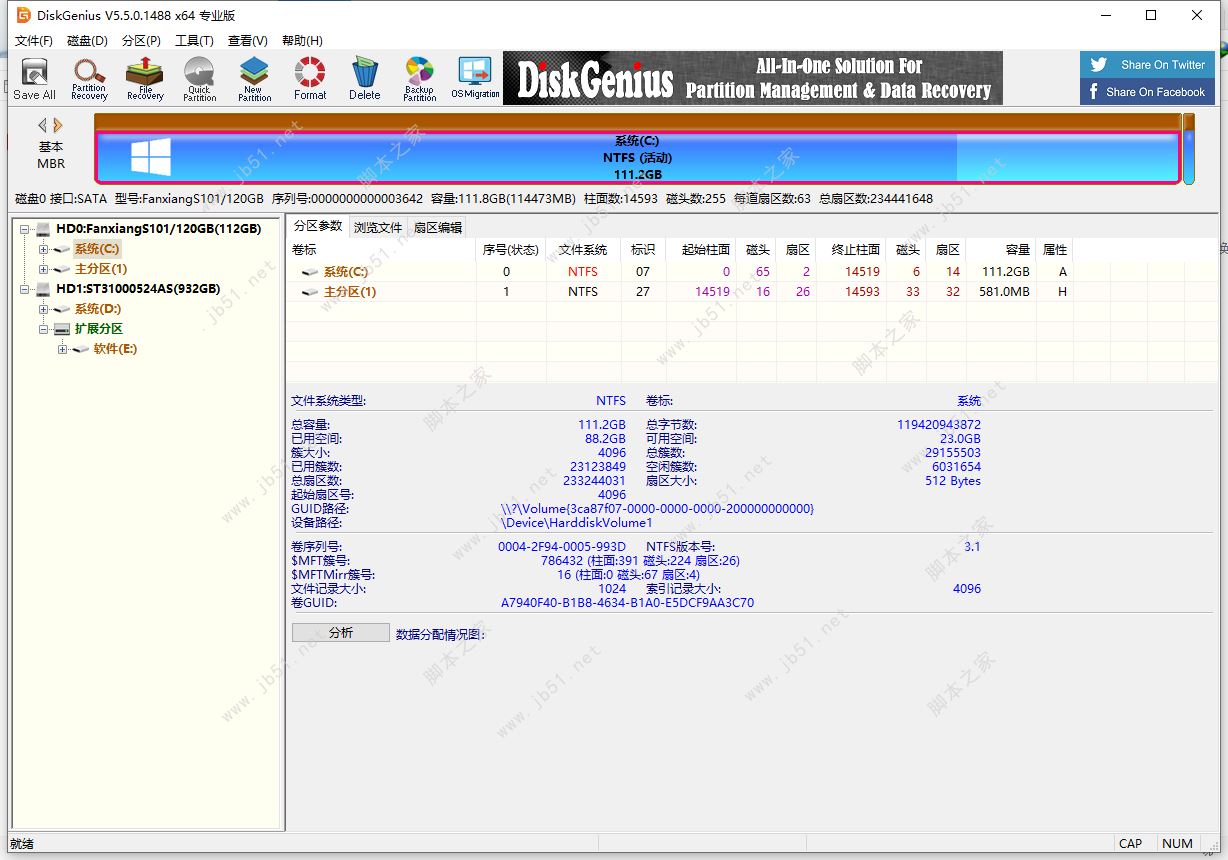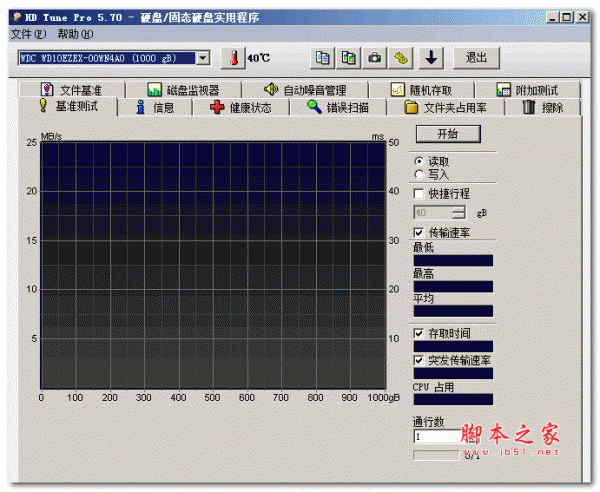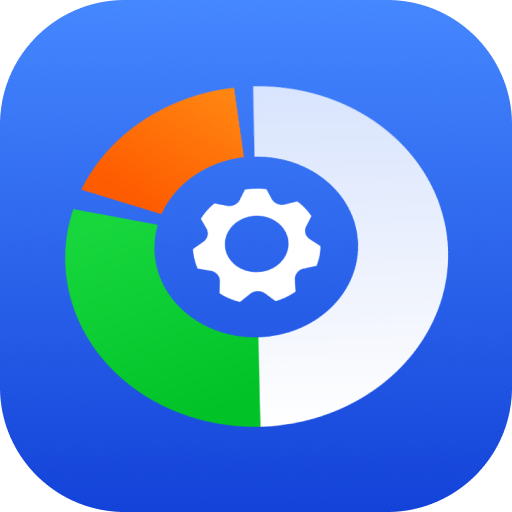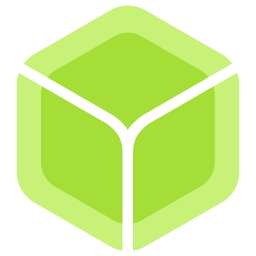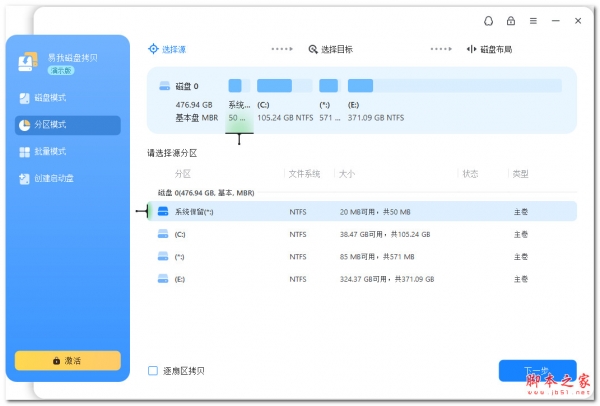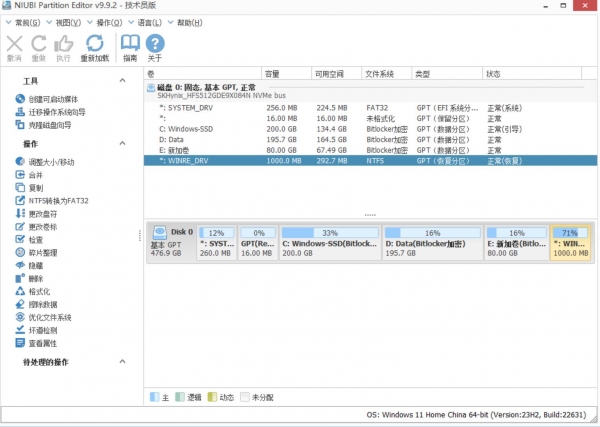详情介绍
一、安装OKR7的过程:
打开计算机调出启动菜单,选择光盘或USB设备启动。
按照程序提示进行安装模式选
择后进行安装全过程(包括:ASD模块安装、磁盘分区、复制OKR7的PE模块、设置语言、隐藏O盘),并在安装完成后关机!
使用全新安装模式安装OKR7时,磁盘分区脚本对硬盘进行分区的模式为:
C盘:根据手动输入的分区大小划分, NTFS,主分区,卷标为默认。
D盘:根据脚本定义自动划分,容量为磁盘总容量-15G-C盘容量,文件格式为NTFS,
扩展+逻辑分区,卷标为默认。
O盘:约15G,NTFS,主分区,卷标为LENOVO_PART
安装OKR7的过程包括两种模式:全新安装、修复安装
1)全新安装:
WIN PE启动过程中,调用STARTNET.CMD查找OKR7系统安装文件路径并调用SETUP.CMD启用OKR7的安装进程!此时系统会弹出如下图的选择框来进行安装模式选择。
安装方式选择(选择1为全新安装,2为修复安装)。
"1":全新安装。此模式会清空硬盘上原有的所有分区,并根据脚本定义对硬盘重新分区、 格式化等操作。
"2"、修复模式。此模式要求硬盘末端有约15G未划分空间;安装程序会对这部分未划分 空间重新划分、指驱动器号及卷标。
"3"、修复ASD模块。
在进行全新安装时,安装程序会弹出对话框(如下图),要求输入C盘大小,单位以MB计算;并根据所输入的C盘容量及整个硬盘的容量来自动进行D盘和O盘的建立。需要注意的是安装程序此时会清除原硬盘上的所有数据,其中包括全部的系统数据及用户数据,并会按照预定参数在硬盘上建立分区。(C、D、O)
C:盘容量设置(填入C盘容量,以MB为单位)。
2)修复安装:
在程序弹出安装模式选择对话框时,如果选择"2",安装程序会调用SETUP2.CMD进行修复安装,修复安装时硬盘分区应满足以下条件:
硬盘末端预留约15G的未划分空间。(此容量可根据实际需求做小幅修改)
此时安装程序不会弹出输入C盘大小的对话框。其它步骤同全新安装!
语言设置:
在OKR7的安装过程中,安装程序会弹出下图所示的对话框来选择安装后OKR7系统所使用的语言。
安装语言选择(选择21是简体中文)。
3、调用OKR7系统进行工厂备份
调用OKR7进行工厂备份前,我们就该先做一些小的检查。
A、查看O盘目录下是否有"SYSMODE.INI",此文件是OKR7系统判定是否需要进行工厂
备份的标识文件;如果没有请从O:NBFPRO_BK拷贝此文件到O盘根目录下。
B、查看O:ONEKEYMAIN下是否有"CALLFACTORY.CMD",此文件是进行工厂备份批处
理文件;如果没有请从O:NBFPRO_BK拷贝此文件到O:ONEKEYMAIN目录下。
如查以上条件满足,那么OKR7会在安装后首次调用时自动进行系统盘的工厂备份。
那么是不是OKR7系统进行了首次的工厂备份后,我们就不能再进行工厂备份了呢?其实不是这样的,我们可以通过手动执行OSIMAGE.EXE的方法重新进行工厂备份;方法如下:
首先按调用OKR7系统,然后进入"一键恢复"模块,按CTRL+LIFT SHIFT+O调用命令行模式,找到OKR7所在分区(此时虽然OKR7所在分区为隐藏属性,查仍能看到里面的内容。盘符一般为硬盘现有分区+1或+2.如:硬盘上有C盘、D盘,那么OKR7所在盘符就应为E或F),进入{drv}:onekeyosimage目录,执行OSIMAGE.EXE /FB进行工厂备份。请注意,此方法不面向客户!
注意事项:
上文中所提到的"OKR7全新安装"会清除原硬盘上的所有分区及数据,其中会包括所有系统数据及用户数据,所以使用时请确认硬盘上的所有数据是否可以全部删除。
另外,在进行OKR7的全新安装后,OS安装需要单独进行!
二、OKR7.0安装盘制作:
下载OKR.ISO文件后,选择使用UltraISO写入U盘或刻录成光盘使用。
115网盘下载 //115.com/file/e78qd3r1
下载地址
人气软件

Windows 8 USB Installer Maker(win8系统U盘启动制作器) V1.2 汉
rmvb直接刻录DVD软件Easy RM RMVB to DVD Burner 1.4.11 汉化绿
联想一键恢复v5.0联想品牌机专用
硬盘哨兵Hard Disk Sentinel Pro v6.20.4 中文安装免费版(附教程
PQ8.05分区魔术师绿色简装汉化版
DiskGenius专业版 v5.4.5.1412 中文绿色免费专业特别版(32&6
UltraISO PE(软碟通) v9.7.6.3860 绿色中文单文件版 光盘刻录专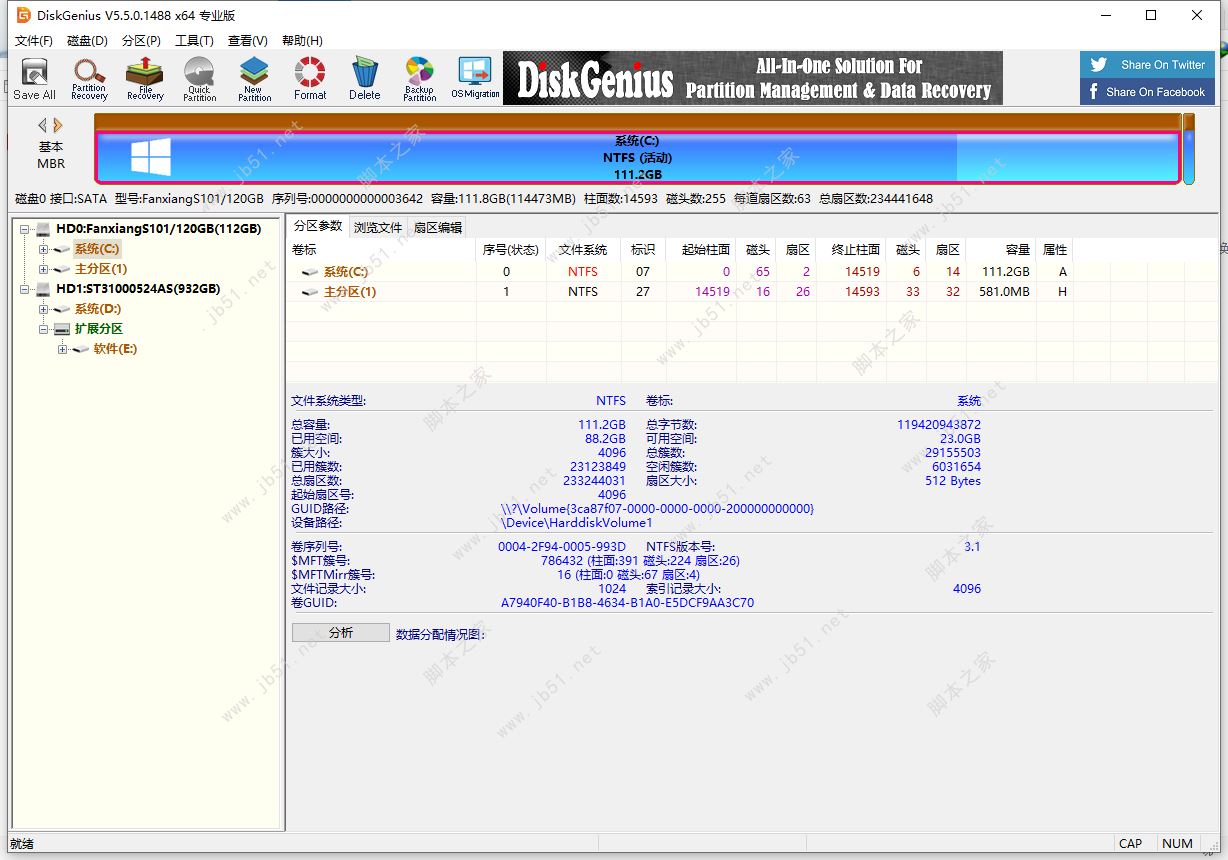
DiskGenius v5.5.0 简体中文汉化补丁文件(附设置教程)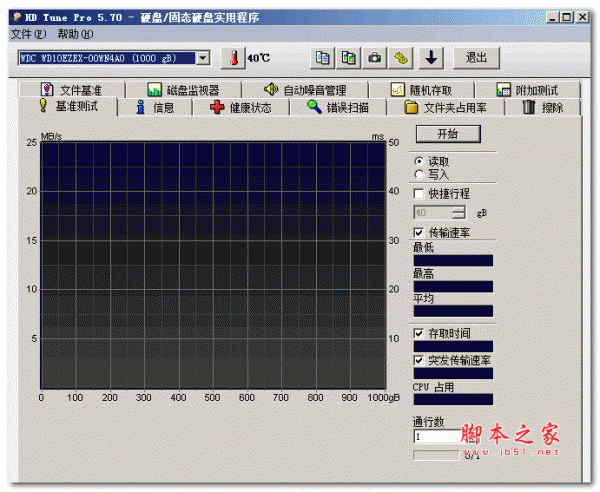
HD Tune Pro 硬盘检测修复工具 (Win8/Win10专版) V5.75 专业汉化
Partition Wizard Enterprise Edition 硬盘分区管理软件 v7.5 绿
相关文章
-
 磁盘分区编辑器NIUBI Partition Editor 企业版 v10.0.8 绿色中文免费版(终身免费升级)
磁盘分区编辑器NIUBI Partition Editor 企业版 v10.0.8 绿色中文免费版(终身免费升级)NIUBI Partition Editor提供分区编辑功能,可以通过这款软件直接将电脑上的硬盘重新调整分区,可以在软件上调整分区大小,可以将C盘D盘的储存空间变小,从而释放更多可用的...
-
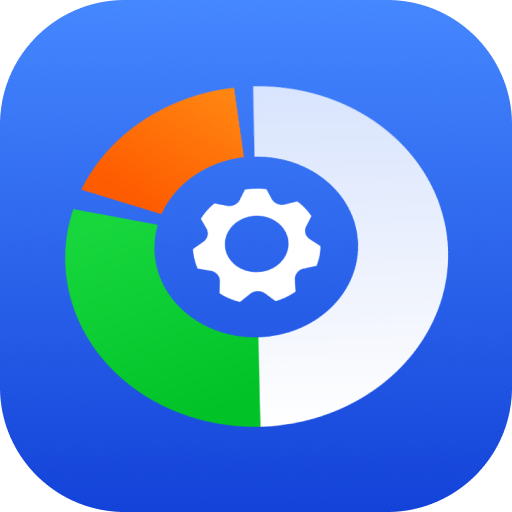 卡饭分区大师 V18.5 官方安装版
卡饭分区大师 V18.5 官方安装版卡饭分区大师支持无损调整分区大小,还能快速迁移系统至固态磁盘、扩容系统、克隆硬盘,以及无损合并与拆分分区等...
-
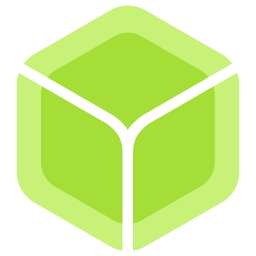 balenaEtcher U盘镜像制作工具 v1.19.21 安装免费版
balenaEtcher U盘镜像制作工具 v1.19.21 安装免费版BalenaEtcher是一款开源的烧录镜像文件到SD卡、USB驱动器等可移动储存设备的工具,可以用于制作启动盘、Live USB、树莓派等的操作系统镜像...
-
 Qiplex Disk Space Saver(磁盘空间保护工具) v2.7.0 免费安装版 附图文教程
Qiplex Disk Space Saver(磁盘空间保护工具) v2.7.0 免费安装版 附图文教程Qiplex Disk Space Saver是一款功能强大的磁盘空间保护软件,在几秒钟内节省数百千兆字节!磁盘空间保护程序就是这样一种实用程序,它是一个相对简单的应用程序,可以帮助您找...
-
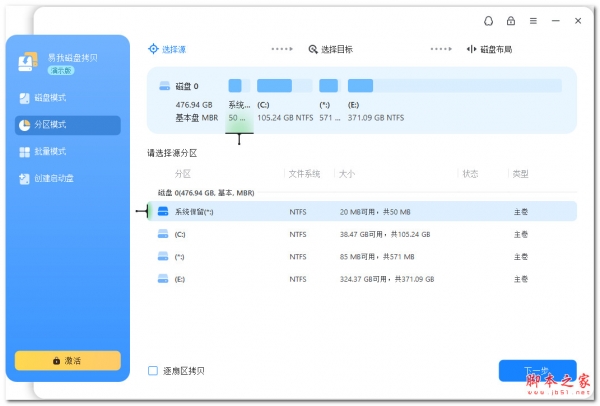 易我磁盘拷贝工具企业版 v6.0.1 绿色免费版
易我磁盘拷贝工具企业版 v6.0.1 绿色免费版易我磁盘拷贝工具企业版是一款专业的磁盘工具,这款软件支持拷贝磁盘或者分区资料进行备份,软件界面简洁,易于上手, 它可以帮助用户将数据、应用程序和设置从一个硬盘复...
-
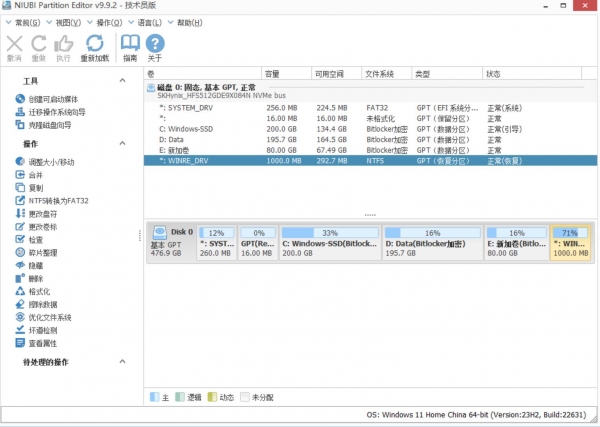 磁盘分区工具 NIUBI Partition Editor Technician Edition v9.9.2 绿色便携中文版
磁盘分区工具 NIUBI Partition Editor Technician Edition v9.9.2 绿色便携中文版NIUBI Partition Editor Technician Edition是一款专业的磁盘分区管理软件,具有数据保护、磁盘管理工具、数据复制和数据恢复、支持多种文件系统、界面简洁易用等功能,欢...
下载声明
☉ 解压密码:www.jb51.net 就是本站主域名,希望大家看清楚,[ 分享码的获取方法 ]可以参考这篇文章
☉ 推荐使用 [ 迅雷 ] 下载,使用 [ WinRAR v5 ] 以上版本解压本站软件。
☉ 如果这个软件总是不能下载的请在评论中留言,我们会尽快修复,谢谢!
☉ 下载本站资源,如果服务器暂不能下载请过一段时间重试!或者多试试几个下载地址
☉ 如果遇到什么问题,请评论留言,我们定会解决问题,谢谢大家支持!
☉ 本站提供的一些商业软件是供学习研究之用,如用于商业用途,请购买正版。
☉ 本站提供的联想一键恢复系统 V7.0 工程师版(791M)资源来源互联网,版权归该下载资源的合法拥有者所有。